Как изменить цвет фона программы просмотра фотографий Windows
Начиная с Windows Vista, можно изменить цвет фона Windows Photo Viewer с белого на любой желаемый цвет. Это можно сделать двумя способами. Вот как это сделать.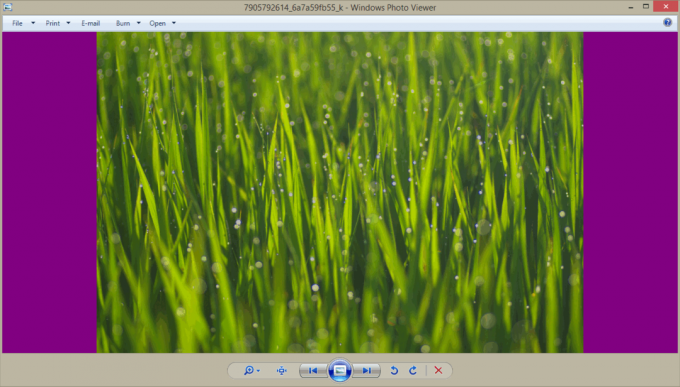
Windows Photo Viewer - это классическое настольное приложение, которое входит в состав каждой современной версии Windows. Он есть даже в Windows 10, но по умолчанию он не включен, и вы нужно разблокировать и активировать. Программа просмотра фотографий Windows Photo Viewer проста, но эффективна для быстрого просмотра и печати цифровых фотографий, фонов рабочего стола и других изображений, хранящихся на вашем компьютере. Он также включает в себя возможность играть слайд-шоу изображений.
Если вы хотите изменить цвет фона Windows Photo Viewer по умолчанию, это можно сделать двумя способами. Первый предполагает использование моего бесплатного портативного приложения Photo Viewer Background Changer. Альтернативный метод - настройка реестра. Посмотрим, как это можно сделать.
Чтобы изменить цвет фона Windows Photo Viewer, Я рекомендую вам использовать Photo Viewer Background Changer.
- Загрузите приложение отсюда: Скачать Photo Viewer Background Changer
- Распакуйте содержимое архива в любую желаемую папку. Внутри вы найдете две папки. Один предназначен для «Windows 7 и более ранних версий», другой - «Windows 8 и Windows 10».
- Если вы используете Windows Vista или Windows 7, запустите файл из папки «Windows 7» с именем «PhotoViewerBackgroundChanger.exe». Если вы используете Windows XP, установите .NET 3.5 и используйте тот же исполняемый файл, чтобы изменить цвет фона Live Gallery.
Если вы используете Windows 8, Windows 8.1 или Windows 10, запустите файл «Windows 8 и Windows 10 \ PhotoViewerBackgroundChanger.exe».
Приложение имеет следующий пользовательский интерфейс: - Приложение поддерживает изменение цвета фона для:
Фотоальбом Windows в Windows Vista
Программа просмотра фотографий Windows в Windows 7
Программа просмотра фотографий Windows в Windows 8
Средство просмотра фотографий Windows в Windows 8.1
Средство просмотра фотографий Windows в Windows 10
Фотоальбом Windows Live в Windows XP
Фотоальбом Windows Live в Windows Vista
Фотоальбом Windows Live в Windows 7
Фотоальбом Windows Live в Windows 8
Фотоальбом Windows Live в Windows 8.1
Фотоальбом Windows Live в Windows 10Вам нужно выбрать, какое приложение вы собираетесь настроить - Windows Photo Viewer или Windows Live Photo Gallery. По умолчанию выбрано средство просмотра фотографий Windows.
Приложение показывает окно эскизов для выбранного приложения, а также показывает предварительный просмотр в реальном времени при изменении цвета фона. - Теперь нажмите или коснитесь кнопки «Изменить цвет ...». Откроется диалоговое окно для выбора цвета, в котором вы можете выбрать желаемый цвет фона для выбранного приложения. В моем случае это Windows Photo Viewer в Windows 8.1.
- Изменения вступят в силу мгновенно. Повторно откройте Windows Photo Viewer, если он был открыт, и все готово.
Это внешний вид средства просмотра фотографий Windows по умолчанию:
На следующем видео показано приложение в действии:
Если вы предпочитаете настраивать Windows Photo Viewer вручную, вы можете применить настройку реестра следующим образом.
Открытым Редактор реестра и перейдите к следующему ключу реестра:
HKEY_CURRENT_USER \ Программное обеспечение \ Microsoft \ Windows Photo Viewer \ Viewer
Совет: вы можете получить доступ к любому желаемому ключу реестра одним щелчком мыши.
На правой панели создайте новое 32-битное значение DWORD. Фоновый цвет. Если у вас уже есть это значение DWORD, вам необходимо изменить его данные значения.
Примечание: даже если вы под управлением 64-битной Windows, вам все равно нужно использовать 32-битное DWORD в качестве типа значения.
Установите для данных значения BackgroundColor желаемый цвет в соответствии с предоставленным списком. в MSDN.
Перечисленные там значения представлены в формате RGB (красный - зеленый - синий).
Данные значения BackgroundColor представлены в формате ARGB (альфа - красный - зеленый - синий).
Канал альфа-прозрачности должен быть установлен на FF (означает 255, непрозрачный). Итак, окончательное значение цвета для параметра DWORD BackgroundColor должно быть установлено в шестнадцатеричном формате как FF <значение согласно документации MSDN>.
Например, чтобы установить для него фиолетовый цвет, который на странице MSDN равен «# 800080», вам необходимо ввести следующее: FF800080.
Снова откройте Windows Photo Viewer, чтобы увидеть внесенные вами изменения.
Вот и все.

